1、如图所示,右键单击任务栏右下角网络连接的图标(插网线是一个小电脑,连wifi是几个信号格子),选择【打开网络和共享中心】。
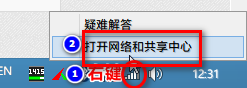
2、弹出窗口中点击你连接的网络(图中红色方框位置)。

3、在弹出的小对话框中,点击【属性(P)】按钮。

4、在“属性”窗口中,先暂时关闭IPv6(点击Internet协议版本6前的【√】关闭),如果已关闭则跳过这一步。

5、选中“Internet协议版本4(TCP/IPv4)”,点击【属性】。

6、如图6-1,选中【使用下面的DNS服务器地址】单选按钮,在“首选DNS服务器”后的编辑框内输入 1.1.1.1(可复制粘贴),在“备选DNS服务器”后输入 1.0.0.1(可复制瑗泫蹒蛸粘贴),点击【确定】,回到上一层窗口点【关闭】,回到上一层窗口再点【关闭】。(此步说明:1.1.1.1和1.0.0.1均为外国服务器DNS[如图6-2],可更好地打开Firefox官方附加组件网站)


7、此时刷新一下火绒官方附加组件下载网站页面,再点击下载即可顺利下载。下载完成后,可根据前几步再还原刚才的设置(即:可打开IPv6,可将DNS还原成“自动获取DNS服务器地址”),因为外国的DNS打开国内网站效果极差,可能影响您的网页浏览体验。